Comment identifier les répertoires de travail à l'aide de caractères et de variables de shell
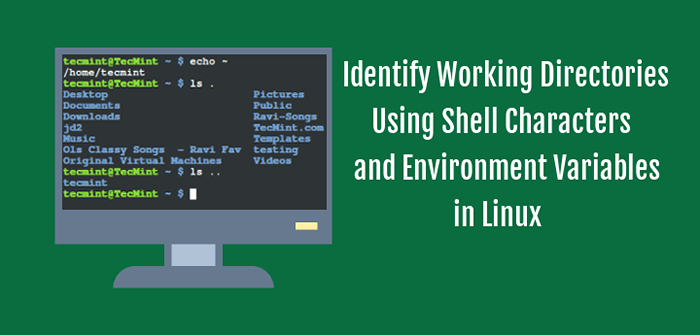
- 3115
- 364
- Mohamed Brunet
Certains des répertoires spéciaux avec lesquels un utilisateur Linux est obligé de fonctionner avec autant de fois sur une ligne de commande shell incluent l'utilisateur maison répertoire, répertoires de travail actuels et précédents.
Par conséquent, comprendre comment accéder ou déterminer facilement ces répertoires en utilisant certaines méthodes uniques peut être une compétence bonus pour un utilisateur neuf ou tout autre utilisateur.
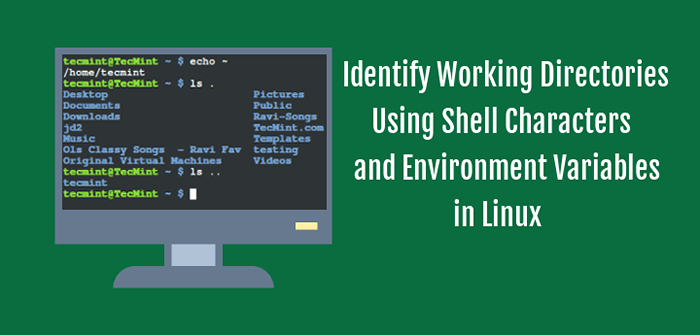 Identifier les répertoires de travail à l'aide de caractères de coquille et de variables d'environnement
Identifier les répertoires de travail à l'aide de caractères de coquille et de variables d'environnement Dans ces conseils pour les débutants, nous examinerons les moyens de savoir comment un utilisateur peut identifier ses répertoires de travail à domicile, actuels et précédents à partir du shell en utilisant des caractères spéciaux et des variables d'environnement.
1. En utilisant des caractères de coquille spécifiques
Il y a certains caractères spécifiques qui sont compris par le shell lorsque nous avons affaire à des répertoires de la ligne de commande. Le premier personnage que nous examinerons est le Tilde (~): il est utilisé pour accéder au répertoire personnel de l'utilisateur actuel:
$ echo ~
 Afficher le répertoire de la maison utilisateur
Afficher le répertoire de la maison utilisateur Lire suggérée: Apprenez la commande «Echo» avec ces 15 exemples pratiques
Le second est le point (.) Caractère: il représente le répertoire actuel dans lequel un utilisateur se trouve, sur la ligne de commande. Dans la capture d'écran ci-dessous, vous pouvez voir que la commande LS et LS . produire le même outre, énumérant le contenu du répertoire de travail actuel.
$ ls $ ls .
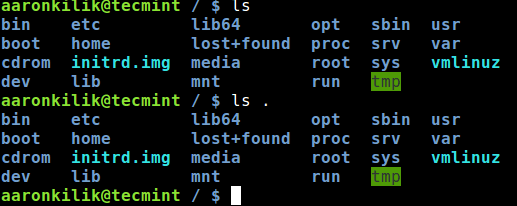 Liste des contenus du répertoire de travail actuel
Liste des contenus du répertoire de travail actuel Lire suggérée: Master 'LS' Command avec ces exemples de base 15 pratiques
Les troisième caractères spéciaux sont les points doubles (…) qui représente le répertoire directement au-dessus du répertoire de travail actuel dans lequel un utilisateur se trouve.
Dans l'image ci-dessous, le répertoire ci-dessus / var est le répertoire racine (/), donc quand nous utilisons le LS commande comme suit, le contenu de (/) sont répertoriés:
$ ls…
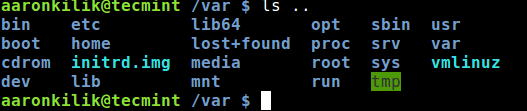 Imprimer le contenu du répertoire parent
Imprimer le contenu du répertoire parent Lire suggérée: 7 Trucs de commande «LS» excentrique Chaque utilisateur Linux devrait savoir
2. En utilisant des variables environnementales
En dehors des personnages ci-dessus, il y a aussi certains variables environnementales destiné à travailler avec les répertoires sur lesquels nous nous concentrons. Dans la section suivante, nous traverserons certaines des variables environnementales importantes pour identifier les répertoires à partir de la ligne de commande.
$ Home: sa valeur est la même que celle du Tilde (~) Caractère - Le répertoire domestique de l'utilisateur actuel, vous pouvez tester cela en utilisant la commande echo comme suit:
$ echo $ home
 Imprimer le répertoire de la maison de l'utilisateur
Imprimer le répertoire de la maison de l'utilisateur $ Pwd: En totalité, il signifie - Répertoire de travail imprimé (PWD), Comme son nom l'indique, il imprime le chemin absolu du répertoire de travail actuel dans la ligne de commande shell comme ci-dessous:
$ echo $ pwd
 Imprimer le répertoire de travail actuel
Imprimer le répertoire de travail actuel $ Oldpwd: Il pointe vers le répertoire dans lequel un utilisateur était, juste avant de passer au répertoire de travail actuel. Vous pouvez accéder à sa valeur comme ci-dessous:
$ echo $ oldpwd
 Imprimer le répertoire parent
Imprimer le répertoire parent Lire suggérée: 15 «PWD» (Imprimer le répertoire de travail) Exemples de commande dans Linux
3. En utilisant des commandes de CD simples
De plus, vous pouvez également exécuter des commandes simples pour accéder rapidement à votre répertoire personnel et au répertoire de travail précédent. Par exemple, lorsque vous êtes dans une partie de votre système de fichiers sur la ligne de commande, en tapant CD Et frapper Entrer vous déplacera dans votre répertoire d'origine:
$ echo $ pwd $ CD $ echo $ pwd
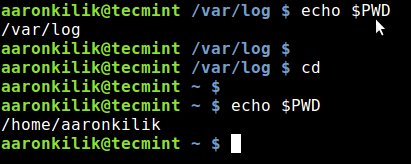 Passez au répertoire de la maison de l'utilisateur
Passez au répertoire de la maison de l'utilisateur Vous pouvez également passer au répertoire de travail précédent en utilisant la commande CD - Commande comme ci-dessous:
$ echo $ pwd $ echo $ oldpwd $ CD - $ echo $ pwd
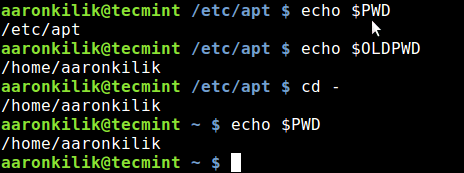 Passez au répertoire de travail précédent
Passez au répertoire de travail précédent Dans cet article, nous avons déplacé quelques conseils de ligne de commande simples mais utiles pour les nouveaux utilisateurs de Linux afin d'identifier certains répertoires spéciaux à partir de la ligne de commande Shell.
Avez-vous des pensées en termes de conseils Linux que vous souhaitez partager avec nous ou des questions concernant le sujet, puis utilisez le formulaire de commentaire ci-dessous pour nous revenir.
- « 9 meilleurs clients Twitter pour Linux que vous aimerez utiliser
- 12 jeux basés sur des terminaux incroyables pour les amateurs de Linux »

